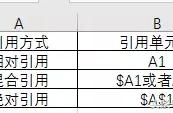哈喽,大家好!说到九九乘法表,相信小伙伴们都背过。不过如果让你用excel制作九九乘法表,你会怎么做呢?不要跟我说你打算一个格子一个格子地填写乘法口诀哈,那也太麻烦了!今天春风教给大家5种简单的制作九九乘法表的方法,赶紧来看一看吧!
受疫情影响,小学纷纷延期开学,孩子们开启“宅家学”模式。相信小学生在学习数学时,都需要背诵乘法口诀表。在excel界流传着这样一句话“excel除了不能生孩子,其他的事情都能干”。虽然看着有点夸张,但这也足以反映出excel的强大之处,那么为什么我们不试试用excel制作乘法口诀表呢?今天春风教你用Excel给孩子们制作乘法口诀表,超级简单,你也来试试吧!
先来看效果图:

方法①
1.选中A1:J10区域,为其设置虚线边框。选中B1:J1单元格区域,按住Ctrl键,再选中A1:A10单元格区域,然后为选中的单元格填充颜色。

2.在B1、C1单元格中分别输入1和2,然后选中这两个单元格,下拉填充至J1单元格,得到上表头。接着在A2、A3单元格中分别输入1和2,然后选中这两个单元格,向右填充到A10单元格,得到左表头。将上表头和左表头的数字设置为“加粗”“垂直居中”。